Poszukujesz najlepszych metod zsynchronizować wiadomości tekstowe na iPhone'a i iPada? Czy chcesz zsynchronizować iMessages między iPhone / iPad / iPod i Mac / PC, lub przesłać wiadomości za pośrednictwem iCloud / iTunes?
Jak wszyscy wiemy, istnieją dwa rodzaje wiadomości, iMessage i Wiadomości SMS / MMS na iPhonie. iMessages odnoszą się do tych wiadomości wysyłanych i odbieranych między urządzeniami iOS. Wiadomości SMS / MMS to tradycyjne wiadomości tekstowe między iPhonem a innym urządzeniem, takim jak telefon z Androidem.
Ten post poleca dwa świetne sposoby, aby pomóc Ci w łatwym zarządzaniu i synchronizowaniu wiadomości tekstowych na telefonach iPhone i iPad. Niezależnie od tego, czy chcesz synchronizować iMessages na urządzeniach z systemem iOS i Mac, czy po prostu przesyłać zwykłe wiadomości tekstowe, tutaj znajdziesz odpowiednie rozwiązanie.
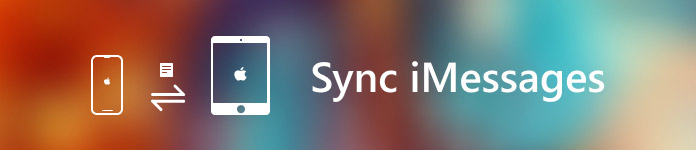
- Część 1: Synchronizacja wiadomości tekstowych na telefonach iPhone i iPad między urządzeniami Apple z iCloud
- Część 2: Najlepszy sposób na synchronizowanie wiadomości tekstowych na telefonach iPhone i iPad [Poleć!]
Część 1: Synchronizacja wiadomości tekstowych na telefonach iPhone i iPad między urządzeniami Apple z iCloud
iCloud to kolejna usługa, którą Apple udostępnił użytkownikom do tworzenia kopii zapasowych i udostępniania wielu kontaktów iPhone'owi na Mac. Możesz to zrobić za pomocą przeglądarki internetowej i aplikacji iCloud na komputerze Mac.
Jeśli chcesz synchronizuj wiadomości i wiadomości SMS / MMS między iPhonem / iPadem / iPodem i komputerem Mac, powinieneś zwrócić większą uwagę na tę część. Dopóki używasz iOS 11.4, macOS 10.13.4 lub nowszych wersji na urządzeniach z iOS i Mac, możesz z łatwością synchronizować wiadomości przez iCloud.
Wszystko, co musisz zrobić, to włącz Wiadomości w iCloud na iPhonie, iPadzie, iPodzie i MacBooku Air / Pro. Teraz możesz wykonać kolejne kroki, aby zsynchronizować wiadomości tekstowe na iPhonie i iPadzie.
Włącz Wiadomości w chmurze na urządzeniu z iOS
Krok 1: Włącz iPhone'a lub iPada i otwórz Ustawienia app.
Krok 2: Pierwsza opcja to Twoja Konto Apple, dotknij go wprowadź interfejs Apple ID.
Krok 3: Stuknij iCloud , a następnie przełącz opcję Wiadomość na Wł warunek.
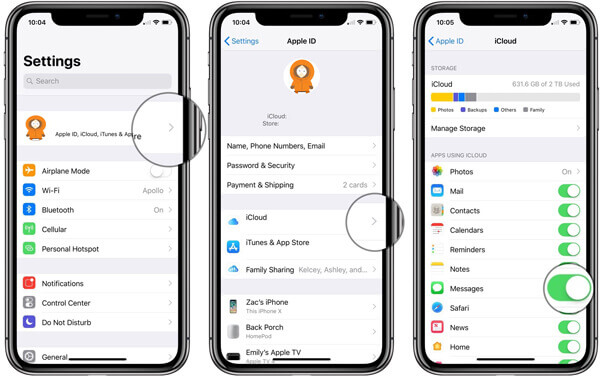
Aby zsynchronizować wiadomości tekstowe na telefonach iPhone i iPad, należy umieścić urządzenia z systemem iOS w tym samym połączeniu Wi-Fi. Wiadomości tekstowe na iPhonie i iPadzie będą automatycznie synchronizowane z iDevices z kontem Apple (iCloud).
Włącz Wiadomości w chmurze na MacBooku Air / Pro
Krok 1: Otwarte Wiadomości na MacBooku Air / Pro lub iMacu.
Krok 2: Kliknij Wiadomość na górnym lewym pasku menu, a następnie wybierz Preferencje z rozwijanej listy.
Krok 3: Kliknij Konta kartę, a następnie upewnij się, że Włącz Wiadomości w opcji iCloud sprawdzone.
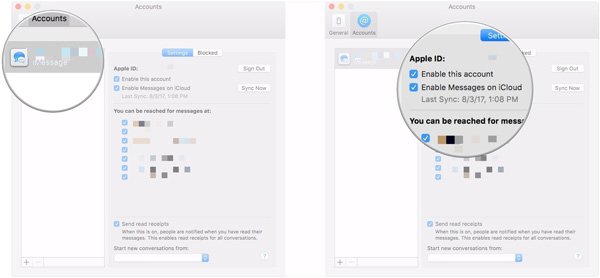
Ponieważ wiadomości, zwłaszcza iMessages, umożliwiają teraz wysyłanie tekstów, zdjęć, klipów wideo i innych załączników. Możesz zsynchronizować wiadomości tekstowe na iPhonie i iPadzie z komputerem iCloud, aby zwolnić więcej miejsca. Czasami możesz stawić czoła Problem iMessage nie działa, sprawdź ten wpis, aby go naprawić.
Możesz również łatwo uzyskać dostęp i wysłać /odbieraj różne wiadomości na komputerze Mac z aplikacją iMessage. Wystarczy włączyć aplikację Wiadomości na komputerze Mac. Następnie możesz sprawdzić nowe zsynchronizowane wiadomości wysłane na iPhone'a.
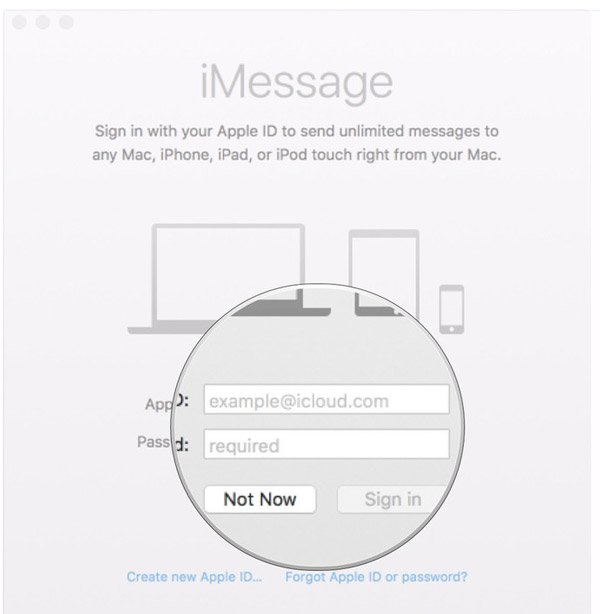
Nie przegap: Jak synchronizuj iPhone'a z iTunes Wi-Fi Sync
Część 2: Najlepszy sposób synchronizacji wiadomości tekstowych na telefonach iPhone i iPad
Dzięki pierwszej metodzie możesz z łatwością synchronizować różne wiadomości między urządzeniami iOS i komputerami Mac. Ale dzięki iCloud musisz umieścić wszystkie urządzenia w jednym połączeniu sieciowym i zsynchronizować wszystkie wiadomości tekstowe. Synchronizacja wiadomości zajmie dużo czasu. Co więcej, nie możesz użyć tej metody na komputerze z systemem Windows. Co więcej, czasami błędnie zsynchronizujesz jednocześnie inne dane iOS.
Czy chcesz bezpośrednio zsynchronizować wiadomości tekstowe na iPhonie lub iPadzie z innym urządzeniem iOS lub PC / Mac?
Aby pomóc Ci szybko zsynchronizować niektóre wiadomości tekstowe na iPhonie i iPadzie, przedstawimy Ci profesjonalny transfer danych na iOS, iPhone Transfer. Poza wiadomościami i wiadomościami SMS / MMS, iPhone Transfer umożliwia również przesyłanie innych plików systemu iOS, takich jak kontakty, dzienniki połączeń, zdjęcia, utwory, filmy i inne materiały między iPhonem / iPadem / iPodem, biblioteką iTunes, iCloud i PC / Mac.

4,000,000 + Pliki do pobrania
Synchronizuj wiadomości i wiadomości SMS / MMS od iPhone'a do Mac / PC jednym kliknięciem.
Zarządzaj wszystkimi typami danych systemu iOS, takimi jak kontakty, dzienniki połączeń, zdjęcia, filmy, dźwięk itp.
Łatwo przesyłaj różne pliki iOS między iPhonem / iPadem / iPodem i komputerem.
Kompatybilny z najnowszym systemem macOS Sonoma i iOS 17.
Krok 1. Pobierz i zainstaluj odzyskiwanie wiadomości iPhone'a
Kliknij dwukrotnie powyższy przycisk pobierania, aby pobrać bezpłatnie i zainstalować to potężne oprogramowanie do synchronizacji wiadomości tekstowych na telefonie iPhone. Zapewnia dwie wersje dla Windows i Mac. Pobierz odpowiednią wersję zgodnie z systemem operacyjnym.

Krok 2. Podłącz iPhone'a
Uruchom aplikację iPhone Transfer i podłącz urządzenie z systemem iOS za pomocą kabla USB. Jeśli chcesz przesłać wiadomości tekstowe na iPada lub iPada do innego urządzenia iDevice, po prostu podłącz dwa urządzenia iOS.
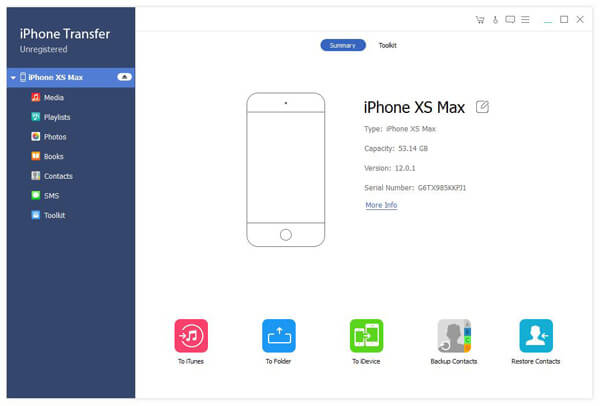
Krok 3. Sprawdź typy danych na iOS
Po wejściu do głównego interfejsu możesz zobaczyć kilka podstawowych informacji o swoim iPhonie / iPadzie / iPodzie. Co więcej, niektóre podstawowe pliki są wymienione w kategoriach po lewej stronie kontrolki, takie jak wiadomości, książki, zdjęcia, kontakty i inne.
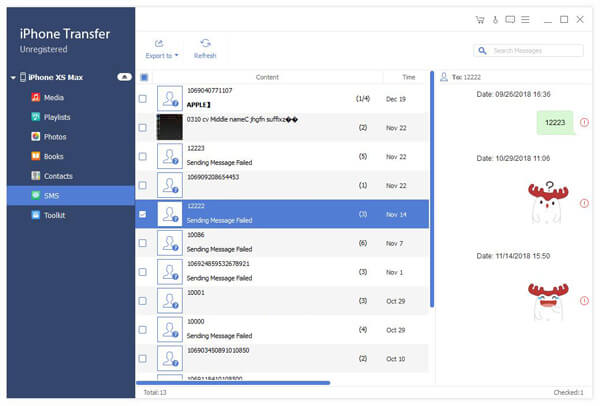
Krok 4. Synchronizuj wiadomości tekstowe na iPhone'a i iPada
Kliknij „SMS” po lewej stronie, aby sprawdzić szczegółowe informacje w prawym oknie podglądu. Tutaj możesz przeglądać i wybierać różne wiadomości do przesłania na komputer Mac, komputer z systemem Windows, inny iPhone / iPad / iPod lub bibliotekę iTunes.
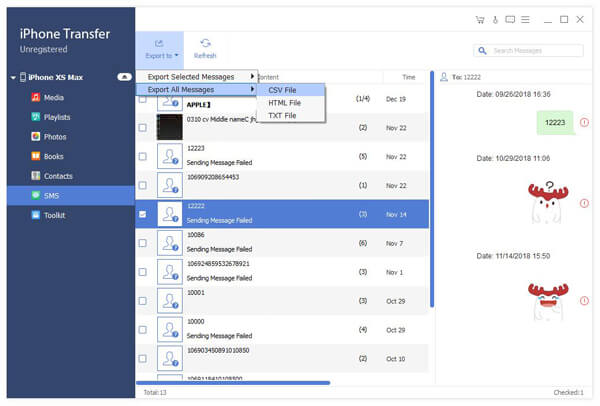
Jeśli chcesz przesłać inne dane systemu iOS lub zsynchronizować pliki z komputera na urządzenie z systemem iOS, możesz również polegać na tym urządzeniu do przesyłania danych iPhone'a. Może pomóc Ci bezpośrednio przenieść pliki z iPhone'a / iPada / iPoda na inne urządzenie iOS, Mac lub PC bez usuwania innych plików iOS. Po prostu pobierz wersję Mac na Synchronizuj wiadomości iPhone z komputerem Mac.
Głównie rozmawialiśmy o tym jak zsynchronizować wiadomości tekstowe na iPhonie i iPadzie w tym poście. 2 oferuje wspaniałe metody, które pomogą Ci wykonać pracę. Zostaw nam wiadomość, jeśli masz jakąś lepszą metodę lub nadal masz jakieś zagadki.








